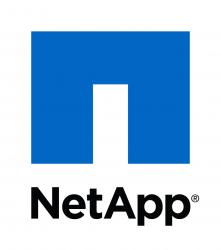Wenn Festplatten ausgemustert werden, möchte man sie meist vorher löschen, damit dort keine Daten mehr hergestellt werden können. Für Firmen ist diese Pflicht schon im Bundesdatenschutzgesetz gesetzlich verankert. Doch wie geht man dabei vor?
Wenn Festplatten ausgemustert werden, möchte man sie meist vorher löschen, damit dort keine Daten mehr hergestellt werden können. Für Firmen ist diese Pflicht schon im Bundesdatenschutzgesetz gesetzlich verankert. Doch wie geht man dabei vor?
Viele IT-Administratoren zitieren dabei gern amerikanische Standards (z.B. nach DoD oder NIST) oder verlassen sich auf im Internet kursierende Studien. Dies ist jedoch gefährlich, denn sollten bei der gewählten Löschmethode Rückstände auf dem Datenträger verbleiben und diese in die Hände Dritter gelangen, könnte dies nach deutschem Gesetzen eine fahrlässige Handlung darstellen.
Das Bundesamt für Sicherheit in der Informationstechnik (BSI) hat im IT-Grundschutz-Katalog eine Liste von Maßnahmen veröffentlicht, die in Deutschland guten Gewissens als Grundlage herangezogen werden können.